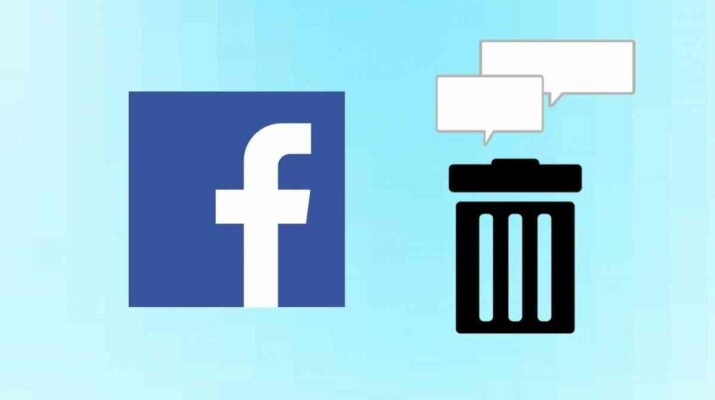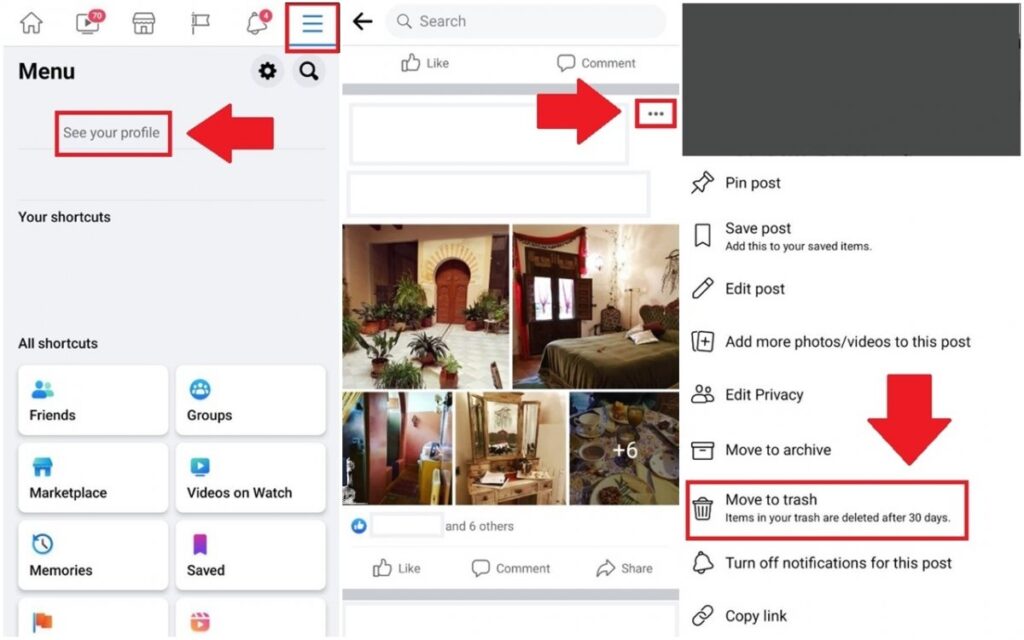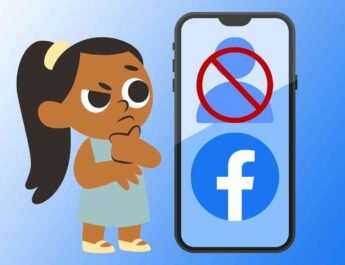Оскільки це соціальна мережа з довгою історією, більш ніж ймовірно, що ви захочете позбутися деяких своїх старих повідомлень у Facebook або видалити їх всі одним клацанням миші.
Наприклад, як попередній крок до остаточного закриття свого облікового запису. Якщо це ваш випадок, у цій статті ми допоможемо вам досягти цього простим способом, щоб уникнути необхідності видаляти їх вручну, що зайняло б надто багато часу. До речі, перш ніж ви це зробите, ви також можете завантажити всі свої фотографії!
Як видалити певний пост у Facebook
Для початку ми розповімо вам покроково, як видалити конкретну публікацію з вашого профілю Facebook простим способом і крок за кроком:
- У Facebook перейдіть в свій профіль
- Прокрутіть свій профіль вниз, поки не знайдете публікацію, яку хочете видалити, і натисніть на три крапки, розташовані у правому верхньому кутку.
- Коли з’являються параметри, натисніть кнопку «Перемістити до кошика». У цьому випадку публікація буде видалена окремо, але для набрання чинності знадобиться 30 днів.
Якщо ви хочете видалити певну публікацію назавжди, ви можете виконати кроки, які ми вказуємо нижче, і замість того, щоб давати можливість видалити все, ви можете видаляти повідомлення окремо. Насправді, знайти їх у цьому випадку набагато зручніше, оскільки вони з’являються у вигляді списку і навіть розділені за письмовими публікаціями, аудіовізуальними матеріалами та ін. Ви побачите, що як тільки ви потрапите до розділу управління публікаціями, не важко зробити те ж саме і почистити свій Facebook на свій смак.
Як видалити всі повідомлення Facebook
- Перейдіть до розділу журналу активності з налаштувань вашого профілю Facebook.
- Відкрийте параметр «Ваші повідомлення» і натисніть «Керування публікацією».
- Виберіть опцію «Всі» та перейдіть до «Кошик», щоб видалити публікації.
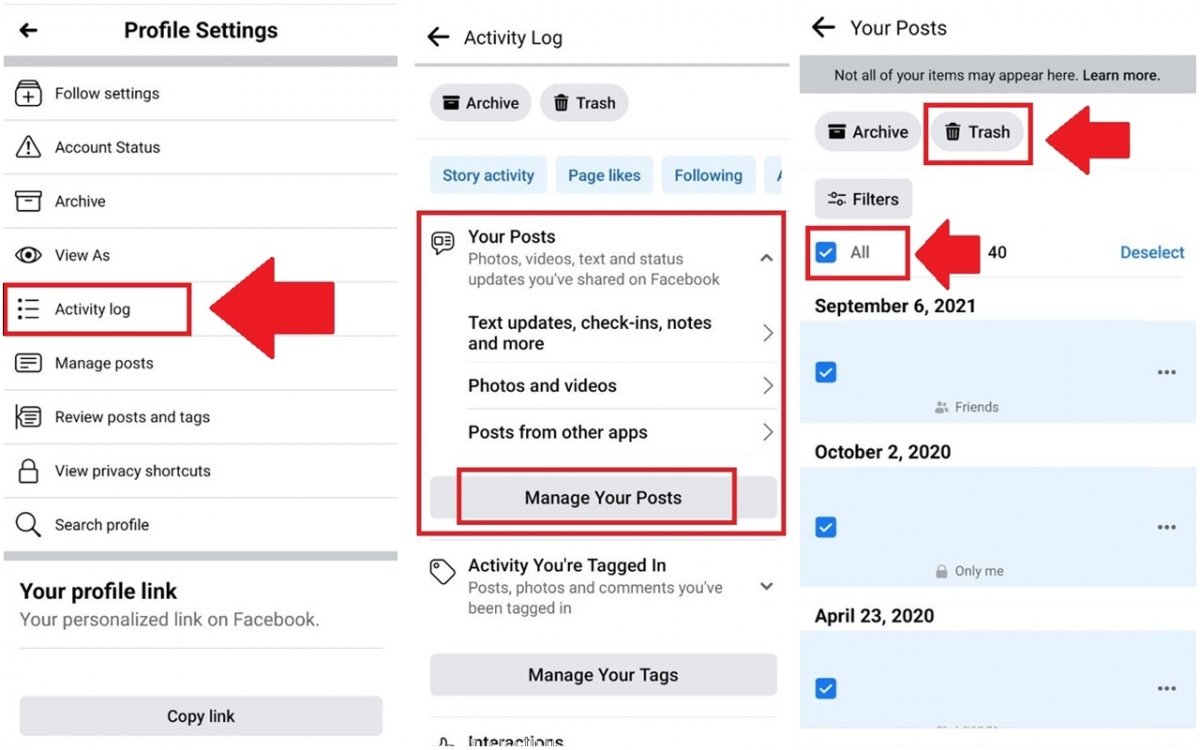 Як видалити крок за кроком усі повідомлення з вашого профілю Facebook
Як видалити крок за кроком усі повідомлення з вашого профілю Facebook
Для початку відкрийте профіль у Facebook, натиснувши на свою фотографію в головному меню. Далі натисніть на крапку, яка з’являється поряд з «Додати історію» та «Редагувати профіль». У розділі «Конфігурація профілю» потрібно натиснути на вкладку «Журнал активності».
Тепер вам потрібно відобразити розділ «Ваші повідомлення», натиснувши на стрілку, щоб отримати доступ до запропонованих параметрів: текстові оновлення, журнали відвідувань, нотатки та багато іншого, фотографії та відео, публікації з інших програм.
У цих розділах ви можете вибрати кожне повідомлення за окремо або натиснути «Управління своїм повідомленням», потім вибрати «Всі», а потім перейти в кошик за допомогою «Кошики», щоб видалити всі повідомлення.